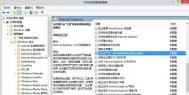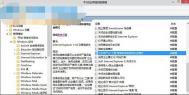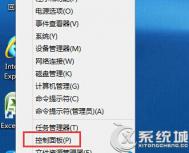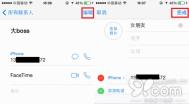win8笔记本怎么打开IE11企业模式
1、返回到win8电脑的传统桌面位置,同时按下win8电脑键盘上的win+R快捷键打开电脑的运行窗口;

2、在打开的运行窗口中,输入gpedit.msc并单击回车,这样就可以打开笔记本win8系统组策略编辑器窗口;

3、在打开的组策略编辑器窗口中,依次点击展开左侧菜单中的计算机配置-管理模板-Windows组件-Internet Explorer;

4、接下来,在Internet Explorer右侧咱们就可以看到允许用户从工具菜单启用和使用企业模式选项了,双击选择允许用户从工具菜单启用和使用企业模式选项;

5、在打开的编辑窗口中,将默认的设置更改为已启用,然后点击确定保存即可。
Win7/Win8.1系统检测不到KB3035583补丁无法升级Win10的解决方法
Win10版本自发布以来陆陆续续吸引了大量用户进行升级,按理说应该每个用户都能接收到来自系统的Win10升级推送消息,但至今还有许多小伙伴没有接收到升级提示,系统检查更新时显示没有检测到KB3035583这个补丁,这也正是为什么电脑至今没有任何动静的原因所在,怎么重新获得并安装这款补丁对于许多迫切想升级Win10版本的小伙伴来说成了他们的头号难题,接下来图老师小编就针对这个问题为大家提供获得并安装KB3035583补丁的方法吧!

方法/步骤
1、首先,图老师小编为大家提供KB3035583补丁下载链接,请小伙伴们tuLaoShi.com依照电脑版本选择对应链接进行下载。

2、输tulaoShi.com入对应的下载链接进入浏览器,点击。


3、待下载完毕系统弹出安装提示后,点击进行补丁安装。

4、如图,显示正在安装,安装完毕后,点击,退回到电脑桌面。


5、双击我的电脑打开计算机,选择C盘打开。

6、接下来按以下路径展开目录:
WindowsSystem32GWXGWX.exe.
(本文来源于图老师网站,更多请访问http://m.tulaoshi.com/windowsxitong/)展开GWX.exe目录后,右键以管理员身份运行即可成功完成KB3035583补丁安装,小伙伴们快去试试吧!




注意事项
有一部分小伙伴按照沫沫的方法下载补丁后会出现打不开的情况,沫沫会根据这个问题给出解决办法,请继续关注哦!
以上就是Win7/Win8.1系统检测不到KB3035583补丁无法升级Win10的解决方法介绍,希望能对大家有所帮助!
win7/win8.1升级win10正式版后重装系统怎么办?
win7/win8.1升级win10正式版后重新安装系统,可以改善从旧版本升级后可能会存在一些问题,下文给大家介绍win10升级后重装系统操作流程,需要的朋友来学学吧!
注意:本文并不是建议大家重新安装系统,而是如果你有这个打算心中又有疑惑时,可以参考本文的一些注意事项,避免走弯路。
win10升级后重装系统操作流程
1、 确保Win10已激活
正常情况下只要从Windows7/Windows 8.1升级Windows10之后系统能够自动激活,那么全新安装Win10后也可以自动激活,因此首先你要确保系统已经激活。你可以在系统设置更新和安全激活中查看激活状态,同时在这里也可以看到系统版本。

2、 使用正确的ISO镜像
(本文来源于图老师网站,更多请访问http://m.tulaoshi.com/windowsxitong/)在全新安装时一定要确保所使用的镜像版本与正在使用的系统版本相一致,如果你使用微软官方的工具升级到Win10,并创建了ISO镜像,那么可以不用担心这个问题。如果你要自行下载镜像则需要注意。
镜像可从《win10正式版官方iso镜像下载地址大全》或《win10正式版ESD升级镜像官方下载地址大全》中下载。
另外,在选择系统架构时可以不受限制,32位或64位皆可。但要注意,如果你的电脑是UEFI引导启动,那么镜像必须与当前使用的系统架构一致。确定是否为UEFI启动,可参考《UEFI还是Legacy BIOS?如何确定Windows启动类型》。一般来说,预装Win8/Win8.1的平板、笔记本、台式机都默认为UEFI启动。
3、 安装前的准备
• 安装过程中只需要格式化系统所在分区即可(一般为C盘),因此你需要事先备份系统所在分区中的所有个人文件,默认情况下桌面中的内容也在系统所在分区。
• 建议根据网卡型号事先下载好网卡驱动,避免重新安装系统后无法连接到网络的问题。
4、 制作U盘启动盘或从硬盘启动安装Win10
可参考以下方法全新安装系统:
《win10硬盘安装方法 win10硬盘安装教程(附win10oem版下载)》
《u盘启动盘安装win10预览版图文教程》
安装过程中出现下面两个画面时,跳过密钥输入即可。

点击跳过

点击以后再说
5、 联网激活
当你从Win7/Win8.1升级到Win10之后,Tulaoshi.Com微软会将你的激活信息保存在服务器,重新安装Win10后,系统需要将硬件信息与保存在服务器的信息进行对比,对比通过后才能自动激活,因此你需要连接到网络。
注意,联网后可能需要等待一段时间才能自动激活。
Win7/Win8/win8.1升级Win10后系统没有声音的解决办法
Win7/Win8.1升级Win10后系统没有声音怎么办?有些用户从Windows7/Windows8/Windows 8.1系统升级Windows10后可能遇到了系统没有声音的问题,可参考下面的一些方法来解决。
1、 如果你使用的是VIA HD Audio声卡,有可能会出现只在某些特定应用中才能听到声音的现象。此时可右键单击任务栏的声音图标,选择播放设备。

▲选择播放设备

▲选择合适的设备作为默认通信设备(此处作为演示,演示设备未使用VIA声卡)
设置好默认通信设备后,再打开设备属性(上图右键菜单):

▲切换到增强选项卡,将所有增强选项去掉。
2、 如果你使用的是Realtek audio声卡,当你遇到0x000005b4错误提示时,可通过修改组策略的方式修复。点击任务栏搜索按钮,输入gpedit,回车打开组策略编辑器。

打开计算机配置管理模板系统设备安装:

▲ 在右侧找到配置设备安装超时,双击打开设置窗口。

▲ 选择已启用,将默认的超时时间从300秒更改为1800秒,点击确定。
3、 如果以上方法不能够解决问题,可尝试回滚驱动程序。
在左下角开始菜单上右键单击,选择设别管理器。


▲ 找到声音输入和输出,右键单击默认声音输出设备,选择属性。

▲切换到驱动程序选项卡,点击回退驱动程序。(已经回退或全新安装的系统此处不可用)
最后重启系统。
4、 重新安装声卡驱动
如果以上方法还不能解决,你可以尝试重新安装声卡驱动。你可以在品牌机官网或声卡官网查找驱动。
以上就是Win7/Win8/win8.1升级Win10后系统没有声音的解决办法介绍,希望能对大家有所帮助!
Win8系统快速删除本地账户密码
一、使用快捷键 WIN+C或移到鼠标到右下角,调出超级菜单,点击设置;

二、点开更改电脑设置;
三、选择左侧的用户 ,再点更改密码;

四、输入当前账户的密码;

五、若不想再设置密码,新密码项不输入任何内容,直接下一步即可;

六、点击完成,下次开机无需再输入密码;

七、可看到设置界面,已是无密码的状态。

以上就是Win8系统快速删除本地账户密码的详细步骤了。通过这样简单的设置之后,我们在下次登录本地账户时就可以直接进入了。